来源:www.uzhushou.cn 时间:2021-12-12 08:15
u盘作为我们经常需要使用的移动存储设备,里面存放着用户们很多重要的文件资料,最近有位win7系统用户在使用u盘的时候,发现u盘文件打不开了,用户不知道怎么解决,那么u盘文件打不开如何解决呢?今天u助手u盘启动盘为大家分享u盘文件打不开的解决教程。
方法步骤:
1、将u盘插入计算机usb接口(不要插在外接usb接口上),接着把鼠标移至u盘图标上,单击右键,在弹出的选项中点击“属性”,如图所示:
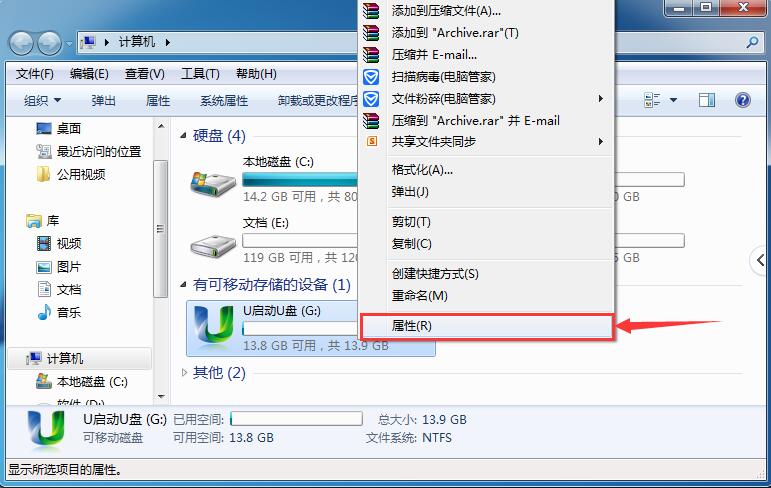
2、在属性窗口中选择“工具”栏目,并点击“开始检查”按钮,如图所示:
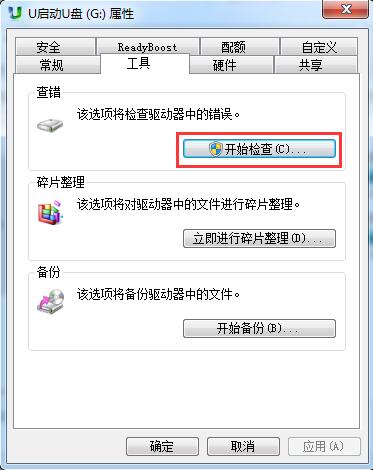
3、此时会弹出一个磁盘检查选项窗口,先将两个选项都勾选上,再点击“开始”按钮,u盘中的文件越多,检查修复时间越久,耐心等待即可,如图所示:
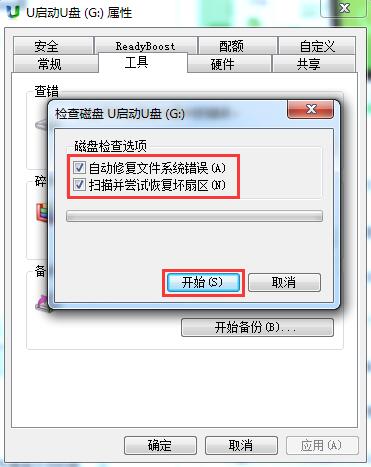
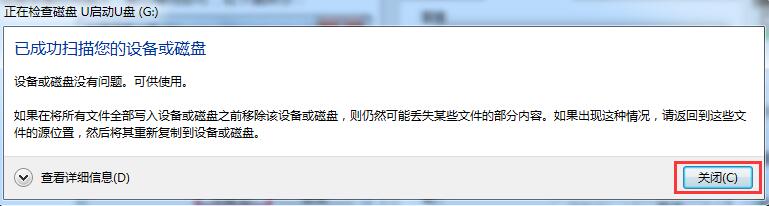
关于u盘文件打不开的解决教程就为小伙伴们详细分享到这边了,如果用户们使用电脑的时候遇到了相同的情况,可以参考以上方法步骤进行解决哦,希望本篇教程能够帮到大家,更多精彩教程请关注u助手官方网站。
责任编辑:u助手:http://www.uzhushou.cn